요즘 같은 시기에 억울한 상황에 처했을 때 자신을 지킬 수 있는 녹음 기능을 활용하는 것은 매우 중요합니다. 삼성 갤럭시 사용자라면 급한 상황에서 바로 녹음 기능을 켤 수 있는 방법 중에 하나인 갤럭시 잠금화면에서 녹음 위젯을 설정하는 방법을 알아보겠습니다.
1. 삼성 갤럭시 잠금화면에 녹음 아이콘 추가하는 방법
삼성 음성 녹음 앱 설치
핸드폰을 초기화했거나 삼성 음성 녹음 앱이 설치가 되지 않았다면 구글 플레이스토어나 삼성앱스토어에서 삼성 음성 녹음 앱을 설치합니다. 설치가 되어 있다면 이과정을 넘어가면 됩니다.
잠금이 되어있는 상태라면 화면을 껐다 킨 후에 화면을 꾹 누르면 잠금해제하기나 나오는데 해제를 하면 배경화면이 살짝 작아지면서 아래에 사진처럼 잠금화면은 설정할 수 있는 화면으로 설정하는 메뉴로 들어가게 됩니다.


잠금화면 설정
바로가기 항목에 전화로 되어있는 탭을 눌러서 잠금화면에 넣을 수 있는 기능 중에 음성녹음을 선택하여서 설정하여 줍니다. 제대로 설정이 되었다면 화면을 껐다 켜서 확인해 보면 음성녹음으로 바뀐 것을 확인할 수 있습니다.
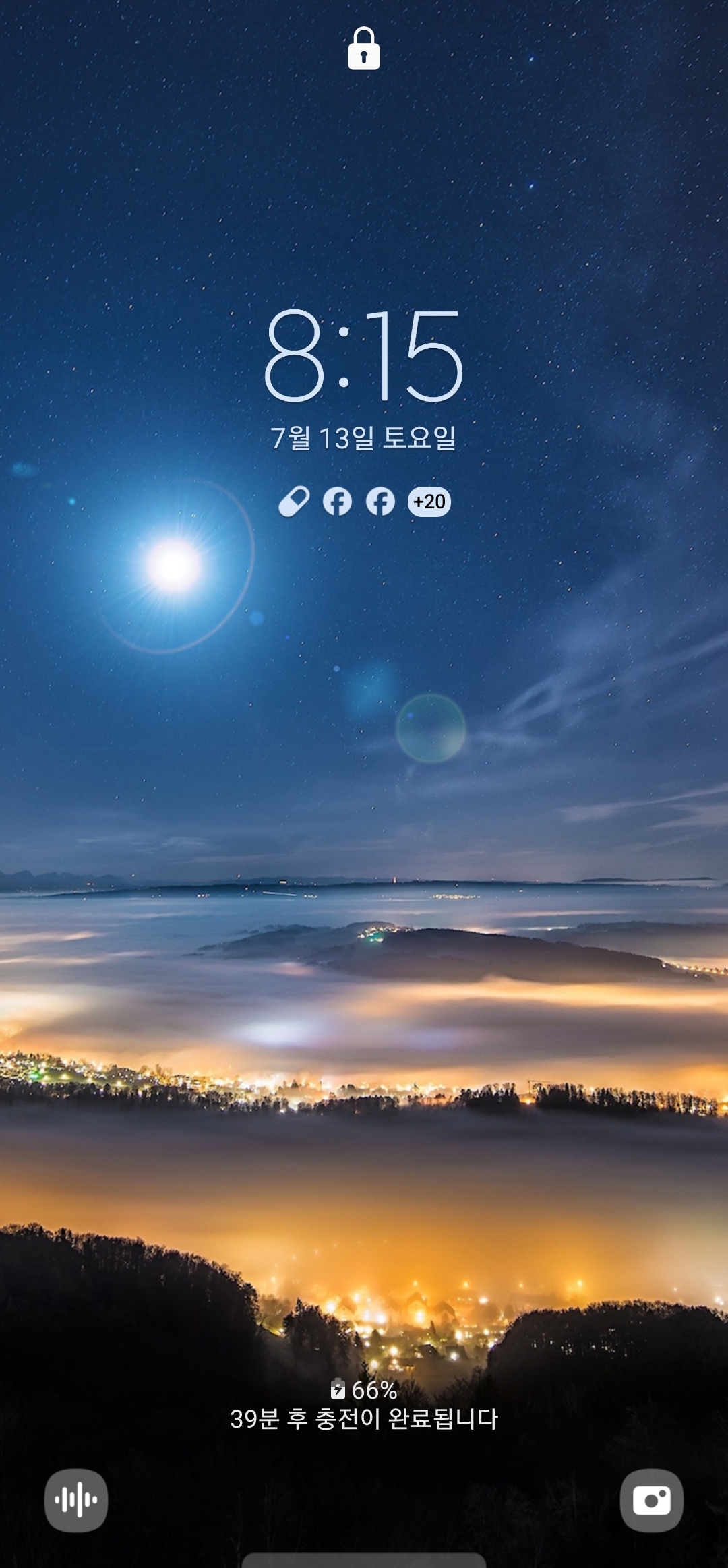
녹음 아이콘 추가
이렇게 설정이 되면 잠금화면 상태에서 하단에 녹음모양 아이콘을 쓸어 올리면 녹음기능이 바로 실행됩니다. 쓸어 올려서 녹음 기능을 실행하게 되면 하단에 녹음버튼을 다시 눌러야 해서 바로 눌러야 하는 상황에서 번거로운 점이 있기 때문에 좀 더 간단한 위젯을 설정하는 방법에 대해서 알아보겠습니다.
2. 삼성 갤럭시 잠금화면 녹음 위젯 설정방법.
설정 메뉴로 이동
앱화면에서 설정을 검색해서 설정 화면으로 이동하면 하단에 잠금화면 메뉴를 선택한 후에 위젯 메뉴를 선택합니다.


녹음 위젯 활성화
메뉴에서 음성 녹음 기능을 활성화시키고 다른 기능은 필요 없다면 꺼도 되지만 필요한 기능을 활용해야 할 경우에 순서변경 메뉴로 들어가서 음성녹음을 첫 번째 순서로 위치시켜서 바로 사용할 수 있는 상태로 만듭니다.


설정완료
설정을 완료하게 되면 잠금상태에서 시계 메뉴를 누르게 되면 위젯에서 첫 번째로 녹음기능이 활성화되는 것을 확인할 수 있고 빨간 버튼을 누르면 바로 녹음이 시작되어서 좀 더 간편하게 이용할 수 있는 기능입니다.


2. 마치며
정상적으로 설정이 완료되었다면 설정해 둔 기능을 한 번씩 테스트해서 급한 상황에서도 빠르게 녹음 기능을 사용해서 자신을 지키는 데 도움을 받으시기를 바랍니다.
'테크' 카테고리의 다른 글
| 갤럭시 핸드폰 수리모드 설정방법은? (8) | 2024.07.23 |
|---|---|
| 샤오신 패드 프로 12.7 2024년 신형 예상 스펙 디자인 (0) | 2024.07.16 |
| 갤럭시Z 폴드6 사전예약일 상세페이지 유출 디자인 스펙은? (0) | 2024.07.06 |
| 카카오톡 사진 영상 오픈채팅 대화 내용 데이터 갤럭시에서 스마트 스위치로 옮기는 방법. (7) | 2024.07.05 |
| 갤럭시 워치 7 와 갤럭시 버즈3 랜더링 유출 달라진 점은? (0) | 2024.06.29 |



